Como limpar o histórico das atualizações e liberar espaço no HD
Manter o seu computador limpo e com espaço livre no HD é essencial para um bom desempenho. Veja como limpar o histórico das atualizações e liberar espaço:
1° Abrir o Menu Executar: Pressione as teclas Windows+R para abrir o Menu Executar.
2° Acessar a Pasta Temporária: No Menu Executar, digite %temp% e clique em OK.
3° Excluir Arquivos Temporários: Selecione o máximo de arquivos que conseguir na pasta temporária e exclua-os.
4° Abrir o Menu Executar Novamente: Pressione as teclas Windows+R para abrir o Menu Executar mais uma vez.
5° Executar a Limpeza de Disco: No Menu Executar, digite CleanMgr e clique em OK.
6° Limpar Arquivos do Sistema: Clique em Limpar Arquivos do Sistema.
7° Selecionar a Unidade do Sistema: Escolha a unidade em que o sistema está instalado (geralmente C:).
8° Habilitar Todas as Opções: Marque todas as opções disponíveis para limpeza e clique em OK.
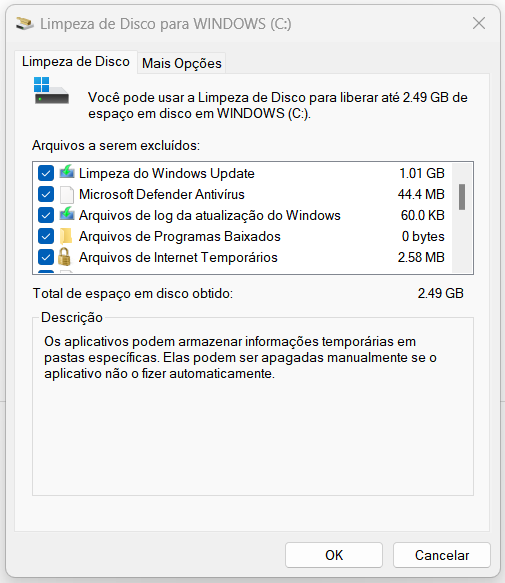
9° Aguardar e Reiniciar: Aguarde a conclusão da limpeza e, em seguida, reinicie o sistema.
Seguindo esses passos, você conseguirá liberar espaço no HD e manter o seu computador mais rápido e eficiente.
Lembre-se de manter pelo menos 20 GB de espaço livre no HD para evitar que o computador fique lento.
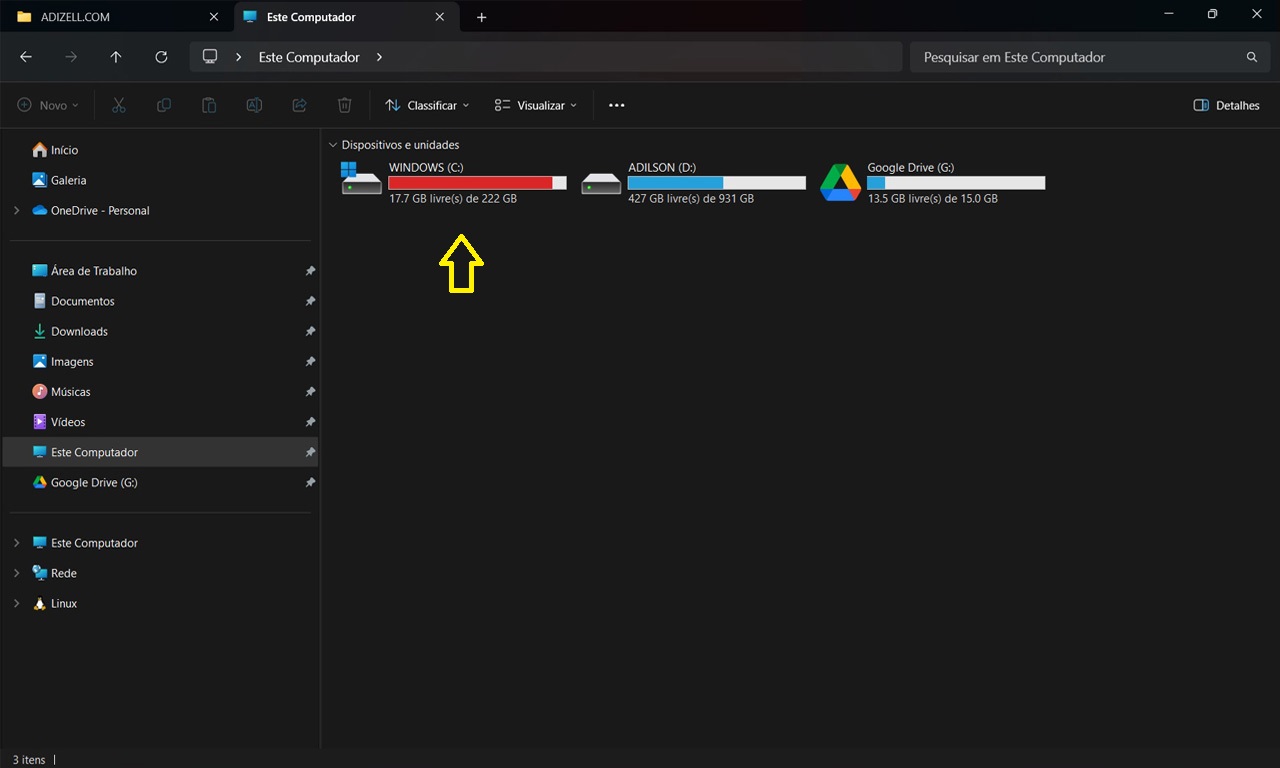
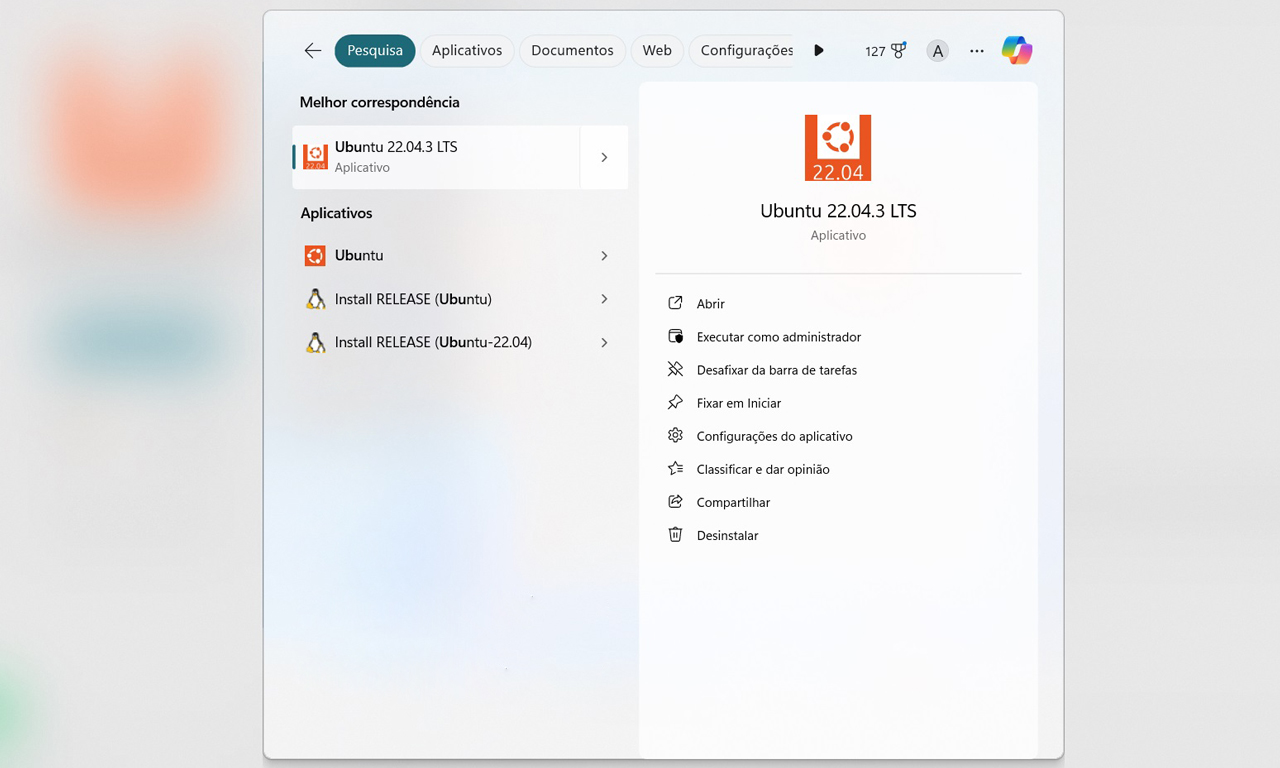


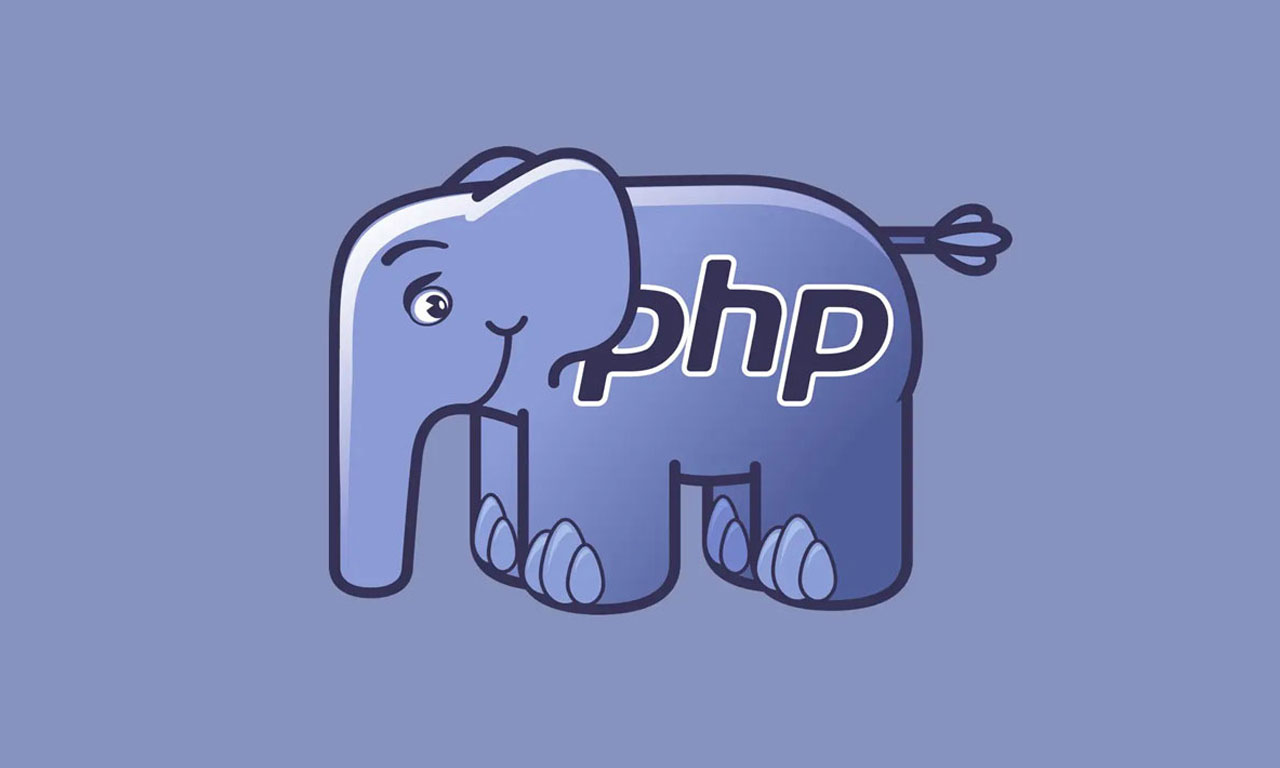
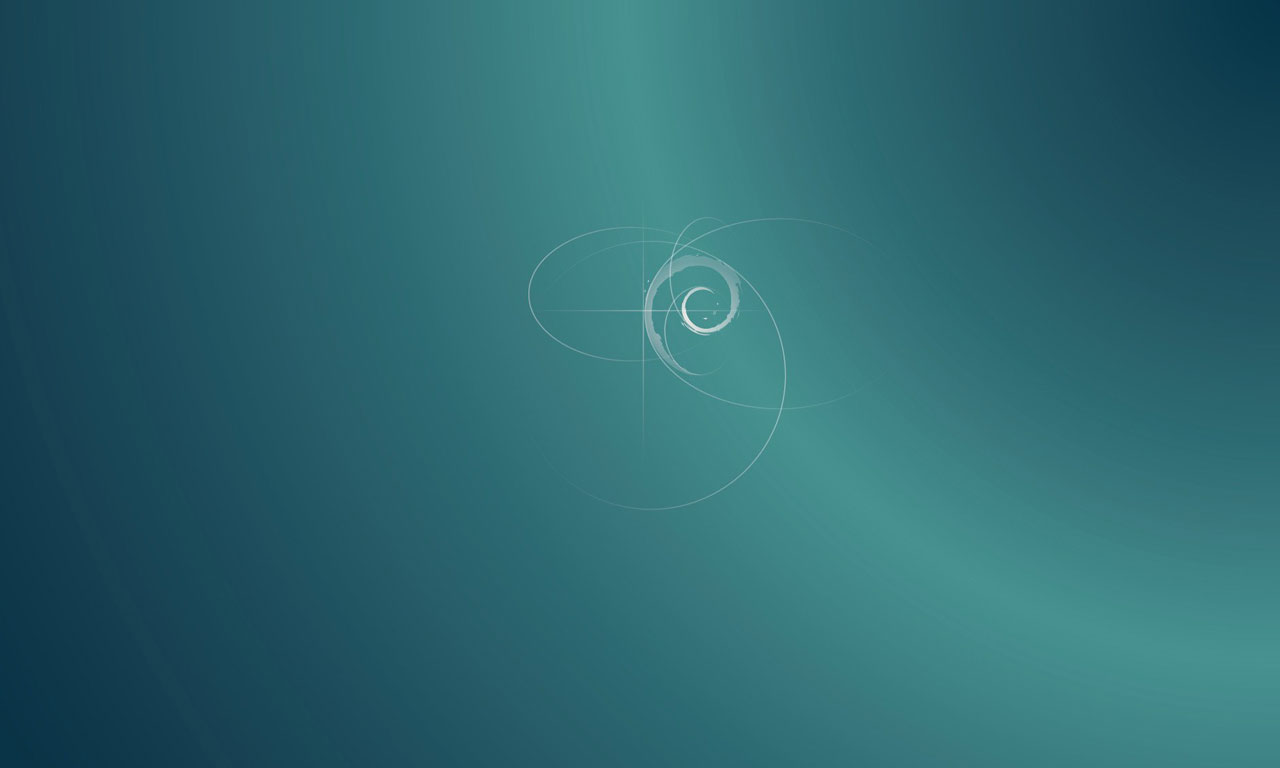
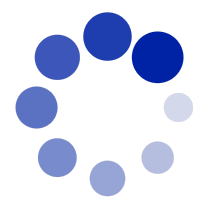
Publicar comentário